1-编程基础及Python环境部署
1 编程基础
首先,我们普及一下编程语言的基础知识。用任何编程语言来开发程序,都是为了让计算机干活,比如下载一个MP3,编写一个文档等等,而计算机干活的CPU只认识机器指令,所以,尽管不同的编程语言差异极大,最后都得'翻译'成CPU可以执行的机器指令。而不同的编程语言,干同一个活,编写的代码量,差距也很大。
比如,完成同一个任务,C语言要写1000行代码,Java只需要写100行,而Python可能只要20行。
所以Python是一种相当高级的语言。
你也许会问,代码少还不好?代码少的代价是运行速度慢,C程序运行1秒钟,Java程序可能需要2秒,而Python程序可能就需要10秒。
那是不是越低级的程序越难学,越高级的程序越简单?表面上来说,是的,但是,在非常高的抽象计算中,高级的Python程序设计也是非常难学的,所以,高级程序语言不等于简单。但是,对于初学者和完成普通任务,Python语言是非常简单易用的。连Google都在大规模使用Python,你就不用担心学了会没用。
用Python可以做什么?可以做日常任务,比如自动备份你的MP3;可以做网站,很多著名的网站包括YouTube就是Python写的;可以做网络游戏的后台,很多在线游戏的后台都是Python开发的。总之就是能干很多很多事啦。下面我们了解一下计算机的基础概念
1.1 基本概念
程序:是一组能让计算机识别和执行的指令。
计算机五大部件:输入设备、输出设备、运算器、控制器、存储器,各部分主要作用:
运算器:完成各种算数运算、逻辑运算、数据传输等数据加工处理控制器:控制程序的执行存储器:用于记忆程序和数据,例如内存输入设备:将数据或者程序输入到计算机中,例如鼠标、键盘输出设备:将数据或程序的处理结果展示给用户,例如显示器、打印机等
注:CPU有运算器和控制器组成,其中还有寄存器以及多级缓存,其中我们所熟知的L1、L2缓存是每个CPU核心独占的,而L3缓存则是所有核心共享的,缓存的速度依次降低,新版的CPU还会把北桥芯片集成在CPU中。
计算机语言:人与计算机之间交互的语言,机器语言、汇编语言等属于早期语言的代表,机器语言由一定位数组成的二进制0和1的序列组成,这种语言非常晦涩,难以理解,难以记录,而汇编语言则借助了一些助记符来替代机器指令,虽然好记了一点,但还是难以学习,后来经过时代的变迁,各大伟人的突出贡献,慢慢的针对不同场景的编程语言共同绽放。
1.2 语言分类
从距离机器和人类可读的两种方向,主要分为低级语言和高级语言。
从运行方式来看又分为编译型语言和解释型语言。
低级语言:面向的机器的语言,比如机器语言、汇编语言,不同的机器不能通用。高级语言:接近人类可读的自然和数字结合的计算机语言,由编译程序转换成机器指令来进行执行,我们只需要关注如何书写源程序,剩下编译的事情就交给编译器进行处理。编译语言:把代码转换成目标及其的CPU指令解释语言:解释后转换成字节码,运行在虚拟机上,解释器执行中间代码
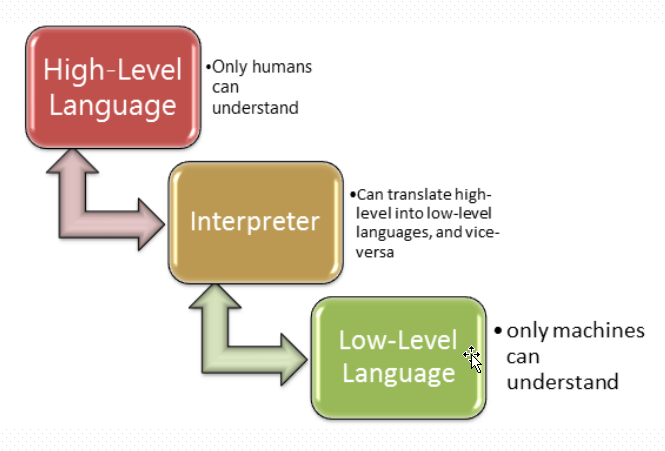
语言越高级,越接近人类的自然语言和数学语言,越低级则越能让及其理解,高级语言和低级语言之间需要的一个转换的工具:编译器、解释器,例如C、C++等语言的源代码需要本地编译,而Java、Python、C#的源代码需要被解释器编译成中间代码,在虚拟机上运行
1.3 高级语言的发展
高级语言根据发展历程主要分为四个阶段或者说是四种类型:非结构化、结构化、面向对象、函数式。
非结构化语言:编号或标签、GOTO、子程序可以有多个入口和出口,有分支、循环。结构化语言:任何基本语句只允许是唯一入口和出口,有顺序、分支、循环、废弃GOTO面向对象的语言:更加接近人类认知世界的方式,万事万物抽象成对象,对象间关系抽象成类和继承。而类具有封装、继承、多态等特性函数式语言:属于一种古老的编程范式,应用在数据计算、并行处理等场景,在这种语言中,函数是'一等公民',利用函数的特性,还有更高级的比如高阶函数等。
2 程序
什么是程序呢?一般我们所说的程序是:算法+数据结构。可以总结出如下特点:
- 数据是一切程序的核心
- 数据结构是数据在计算机中的类型和组织方式
- 算法是处理数据的方式,算法有优劣之分
3 python的语言介绍
Python是著名的“龟叔”Guido van Rossum在1989年圣诞节期间,为了打发无聊的圣诞节而编写的一个编程语言。
和C语言相比:C语言适合开发那些追求运行速度、充分发挥硬件性能的程序。而Python是用来编写应用程序的高级编程语言。
Python的优点:
- 为我们提供了非常完善的基础代码库,覆盖了网络、文件、GUI、数据库、文本等大量内容,被形象地称作“内置电池(batteries included)”。用Python开发,许多功能不必从零编写,直接使用现成的即可,除了内置的库外,Python还有大量的第三方库,也就是别人开发的,供你直接使用的东西。当然,如果你开发的代码通过很好的封装,也可以作为第三方库给别人使用。
Python的缺点:
- 运行速度慢,和C程序相比非常慢,因为Python是解释型语言,你的代码在执行时会一行一行地翻译成CPU能理解的机器码,这个翻译过程非常耗时,所以很慢。而C程序是运行前直接编译成CPU能执行的机器码,所以非常快,但是大量的应用程序不需要这么快的运行速度,因为用户根本感觉不出来。
- 代码不能加密。如果要发布你的Python程序,实际上就是发布源代码,这一点跟C语言不同,C语言不用发布源代码,只需要把编译后的机器码(也就是你在Windows上常见的xxx.exe文件)发布出去。要从机器码反推出C代码是不可能的,所以,凡是编译型的语言,都没有这个问题,而解释型的语言,则必须把源码发布出去。
另外Python还是一种动态编译的、强类型的语言,那么什么是动态语言,什么是强类型语言呢?
静态编译语言:实现声明变量类型,类型不能再改变,编译时检查动态编译语言:不用事先声明类型,随时可以赋值为其他类型,但编程时不能准确确定是什么类型,很难推断强类型语言:不同类型之间操作,必须先强制类型转换为同一类 比如print(1+'a'),这种是无法执行的弱类型语言:不同类型间可以操作,自动隐士转换,比如javascript中Console
.log(1+'a')
4 Python的解释器
Python这种高级语言需要编译成字节码然后由Python虚拟机(解释器)去执行的,针对解释器,有多种不同的版本。
官方的CPython: C语言开发,最广泛的Python解释器IPython:一个交互式、功能增强的CPythonPyPy:Python语言写的Python解释器,并且针对性的进行了优化,比如JIT技术,动态编译Python代码Jpython:Python的源码编译成Java的字节码,跑在JVM上IronPython:与Jpython类似运行再.Net平台上的解释器,Python代码被编译成.Net的字节码
虽然列举了这么多编译器,但是目前主流的还是官方提供的Cpython,但pypi由于使用Python语言编写,针对性的进行了许多优化,据说速度可以达到Cpython的10倍以上,建议后期可以研究一下
5 Python版本区别
Python是很多Linux系统默认安装的语言,以Centos为例由于其yum包管理工具使用的是Python开发,所以其内置了Python2.x版本,但是Python目前已经发展到了3.7版本了,并且Python官方对2.x的支持也快到期,所以建议学习ython的3.x版本。
Python 3.x的在本质上和Python 2.x有很大的变化,2.x的程序是不能直接在3.x的版本上运行的,它们的主要区别有:
- 语句函数化。例如
print的打印,在3.x中是个函数,要打印的内容会被当作参数传递进入,而2.x中的含义是print语句打印元祖 - 整除。在3.x中,/为自然除,//为整除。2.x中/和//都为整除。
input函数。3.x中把2.x中的raw_input舍去,功能合并到input函数中去。round函数。在3.x中的取整变为距离最近的偶数- 字符串统一使用unicode。2.x中如果想要输入中文,还需要在文件头显示声明(
_*_coding:utf-8 _*_) - 异常的捕获、抛出的语法改变
6 Python安装
不同平台需要安装不同版本的Python,比如windows,需要用exe的应用程序,而Linux可以有源码编译安装,或者yum安装。
6.1 windows安装
安装方法
windows由于都是图形界面,这里就不一一截图了,只文字说明安装步骤。
1、下载安装包
访问 https://www.python.org/ 在 Downloads标签页下选择 windows,然后根据自己需求,下载对应的 `Windows x86-64 executable installer` 版本
2、安装
双击下载好的 Windows x86-64 executable installer,一直next即可。
# 安装路径默认即可,不要自作聪明修改
3、配置环境变量
在安装程序中选择 add to PATH,就是把python命令安装在PATH变量中,让我们可以在任意地方通过命令访问,如果忘记选择,也可以通过下面的方法进行设置
右击我的电脑 -- 属性 -- 高级系统设置 -- 环境变量 -- 编辑 PATH 变量 -- 添加 python 的安装路径 C:\Python36 (以分号隔开)-- 确定
4、测试
打开 cmd (命令提示符,快捷键windows+r) ,输入 python ,可以进入解释器表示安装成功
6.2 Linux安装
Linux的安装有yum和编译安装两种方式:
- yum方式
[20:08:40 python@centos7 ~]$yum install -y python36
- 编译安装
## 安装Python命令行退格键、HTTPS等依赖包(自由选择可以不装)
[20:10:12 root@centos7 Python-3.6.7rc2]#yum install -y readline readline-devel openssl-devel
# 下载Python源码包
[20:11:49 python@centos7 ~]$wget https://www.python.org/ftp/python/3.6.7/Python-3.6.7rc2.tgz -P /tmp
--2018-12-31 20:12:31-- https://www.python.org/ftp/python/3.6.7/Python-3.6.7rc2.tgz
Resolving www.python.org (www.python.org)... 151.101.72.223, 2a04:4e42:11::223
Connecting to www.python.org (www.python.org)|151.101.72.223|:443... connected.
HTTP request sent, awaiting response... 200 OK
Length: 22969389 (22M) [application/octet-stream]
Saving to: ‘/tmp/Python-3.6.7rc2.tgz’
100%[===========================================================================================================================================================================================>] 22,969,389 365KB/s in 33s
2018-12-31 20:13:04 (678 KB/s) - ‘/tmp/Python-3.6.7rc2.tgz’ saved [22969389/22969389]
[20:13:04 python@centos7 ~]$
# 解压文件
[20:14:17 root@centos7 tmp]#tar xf /tmp/Python-3.6.7rc2.tgz -C /usr/local/
[20:14:24 root@centos7 tmp]#cd /usr/local/
[20:14:27 root@centos7 local]#ls
bin etc games include lib lib64 libexec Python-3.6.7rc2 sbin share src
[20:16:28 root@centos7 local]#cd Python-3.6.7rc2/
# 执行编译配置检查
[20:17:20 root@centos7 local]#./configure --with-ssl --prefix=/usr/local/python3
# 编译
[20:19:28 root@centos7 Python-3.6.7rc2]#make
# 安装
[20:20:28 root@centos7 Python-3.6.7rc2]#make install
# 环境变量配置(添加/usr/local/python3/bin 到 PATH 路径中)
[20:22:23 root@centos7 bin]#vim ~/.bash_profile
1 # .bash_profile
2
3 # Get the aliases and functions
4 if [ -f ~/.bashrc ]; then
5 . ~/.bashrc
6 fi
7
8 # User specific environment and startup programs
9
10 PATH=$PATH:$HOME/bin:/usr/local/python3/bin
11
12 export PATH
# 测试
[20:24:28 root@centos7 ~]#source .bash_profile
[20:24:36 root@centos7 ~]#python36
bash: python36: command not found...
[20:24:40 root@centos7 ~]#python3
Python 3.6.7rc2 (default, Dec 31 2018, 20:20:36)
[GCC 4.8.5 20150623 (Red Hat 4.8.5-36)] on linux
Type "help", "copyright", "credits" or "license" for more information.
>>>
7 pyenv多版本管理
在很多工作的情况下,由于每个项目用的可能不是一个版本的Python,并且不同应用程序所以来的第三方程序包都不同,如何让多版本Python进行共存,并且保证每个项目依赖的第三方包
想要让多个Python版本共存,我们想到的方法有如下两种:
- 编译安装新版本至某一个路径
- 多版本python管理工具
如果每添加一个新的Python版本就编译一次的话,大大增加了环境切换的成本,并且还需要区分命令(python3.5, python 2.7)等等,所以就凸显出了多版本管理工具的优点
7.1 pyenv介绍及安装
pyenv是一个多版本Python管理工具,它可以帮我们安装想要的Python版本,并且可以一键切换,属于现在比较流行的工具。pyenv是一个开源的项目,其代码托管在github上,我们可以访问它的github站点来根据install的步骤进行安装。pyenv的github地址:https://github.com/pyenv/pyenv
pyenv官方还提供了便捷的安装方式,它的项目地址是:https://github.com/pyenv/pyenv-installer,仅需要简单几步就可以完成安装,下面以这种方式进行说明。
下面的步骤已在CentOS 6.7上测试,并安装成功
- 安装依赖的包(由于pyenv默认使用编译的方式安装Python,所以它需要的依赖包需要提前安装)
[root@Python ~]# yum install -y gcc make patch gdbm-devel openssl-devel sqlite-devel readline-devel zlib-devel bzip2-devel
- 安装GIT(由于pyenv-installer中调用git使用clone的方式拉拉取pyenv的代码,所以这里需要进行安装)
[root@Python ~]# yum install -y git
- 安装Pyenv
# 执行如下命令安装pyenv
[root@Python ~]# curl -L https://github.com/pyenv/pyenv-installer/raw/master/bin/pyenv-installer | bash
# 这里建议使用普通用户进行安装
# 如果遇到 curl: (35) SSL connect error ,尝试更新nss,如果问题依旧,尝试更新curl
[python@Python ~]# yum update nss
[python@Python ~]# yum update curl
- 修改环境变量
[root@Python ~]# vim /etc/profile.d/pyenv.sh
#!/bin/bash
# Define environment variable
export PYENV_ROOT="$HOME/.pyenv"
export PATH="$PYENV_ROOT/bin:$PATH"
eval "$(pyenv init -)"
[root@Python~]# source /etc/profile.d/pyenv.sh
# PS:这里直接更新了/etc/profile.d,如果是单个用户安装并使用,建议添加到用户家目录中的profile文件中去
- 验证
[root@Python ~]# pyenv version
system (set by /root/.pyenv/version) # 表示当前使用的是系统的Python版本
- pyenv命令
pyenv -h # 即可列出命令信息
pyenv install -l # 列出安装的版本信息
pyenv install 3.3.5 # 即可安装
pyenv versions # 查看系统python版本(pyenv install 安装的版本都可以在这里看到)
pyenv global 3.3.5 # 切换Python默认版本为3.3.5
pyenv local 3.3.5 # 切换当前目录下的Python版本为3.3.5(和目录绑定,子目录继承环境设定)
pyenv shell 3.3.5 # 仅仅针对当前shell环境(会话级别)
- 离线安装python版本
通过pyenv install 3.5.3进行安装时,它会联网下载Python 3.5.3的源码包,如果机器不能上网的话,可以采用离线的方式,预先下载号Python 要安装的Python的版本包(注意需要gz,xz,bz,三种格式都需要) 在pyenv的安装目录下,一般在用户的家目录下.pyenv目录中,进入后新建子目录cache,然后把三个包考进去即可,然后再次执行pyenv install 3.5.3即可
[root@Python ~]$ cd .pyenv
[root@Python ~]$ mkdir cache
[root@Python ~]$ rz # 上传三个下载好的Python包
[root@Python ~]$ pyenv install 3.5.3
7.2 virtualenv
当多个项目公用一台主机的时候,就会产生很多问题,当你的项目和其他人的项目共用python 3.5.3时,假如每个项目都安装了很多依赖包,你如何区分哪些包是你的项目需要的?这时virtualenv就很重要了,它可以在pyenv的环境中,再造一个虚拟环境,这个环境是基于pyenv中管理的某个主环境,派生出来的独立子环境,你对virtualenv进行的操作,和其他的virtualenv没有任何关联。
# 创建一个virtualenv环境,名字为daxin,基于pyenv管理的3.5.3版本
[python@localhost .pip]$ pyenv virtualenv 3.5.3 daxin
[python@localhost .pip]$ pyenv versions
* system (set by /home/python/.pyenv/version)
3.5.3
3.5.3/envs/daxin
daxin
# 这时,我们再对某个项目进行切换时,如下
[python@localhost .pip]$ pyenv versions
* system (set by /home/python/.pyenv/version)
3.5.3
3.5.3/envs/dachenzi
3.5.3/envs/daxin
dachenzi
daxin
[python@localhost ~]$ mkdir cmdb
[python@localhost ~]$ cd cmdb
[python@localhost cmdb]$ pyenv local daxin
(daxin) [python@localhost cmdb]$ ls # 最前面多了个virtualenv环境的名称
# 这样我们就可以放心的安装和下载依赖包了,
7.3 导出项目依赖包
如果某一天我要导出我当前环境安装的所有依赖包,该怎么办呢?Python已经提供了一个工具,供我们导出当前Python版本安装的所有依赖包及名称,它就是pip命令(python 3.x中已经内置该命令),使用它的freeze参数即可。
# 使用freeze可以直接导出当前安装的依赖包以及
(daxin) [python@localhost cmdb]$ pip freeze > requirement.txt 对应的版本
(daxin) [python@localhost cmdb]$ cat requirement.txt
backcall==0.1.0
decorator==4.3.0
ipython==7.1.1
ipython-genutils==0.2.0
jedi==0.13.1
parso==0.3.1
pexpect==4.6.0
pickleshare==0.7.5
prompt-toolkit==2.0.7
ptyprocess==0.6.0
Pygments==2.2.0
six==1.11.0
traitlets==4.3.2
wcwidth==0.1.7
注意:再新的项目中,只需要使用 pip install -r requirement.txt 即可,让pip按照requirement.txt文件中标识的包和版本进行安装了。
7.4 pyenv安装位置
virtualenv创建的虚拟环境都存放在pyenv安装目录的versions下
[python@localhost versions]$ pwd
/home/python/.pyenv/versions
[python@localhost versions]$ ll
total 4
drwxr-xr-x. 7 python python 4096 Nov 3 18:07 3.5.3
lrwxrwxrwx. 1 python python 48 Nov 3 18:12 dachenzi -> /home/python/.pyenv/versions/3.5.3/envs/dachenzi
lrwxrwxrwx. 1 python python 45 Nov 3 18:07 daxin -> /home/python/.pyenv/versions/3.5.3/envs/daxin
[python@localhost versions]$
而你在virtualenv中安装的包,则存放在virtualenv环境中对应的situ-package目录下
[python@localhost site-packages]$ pwd
/home/python/.pyenv/versions/3.5.3/envs/daxin/lib/python3.5/site-packages
[python@localhost site-packages]$ ls
backcall parso-0.3.1.dist-info __pycache__
backcall-0.1.0-py3.5.egg-info pexpect pygments
decorator-4.3.0.dist-info pexpect-4.6.0.dist-info Pygments-2.2.0.dist-info
decorator.py pickleshare-0.7.5.dist-info setuptools
easy_install.py pickleshare.py setuptools-28.8.0.dist-info
IPython pip six-1.11.0.dist-info
ipython-7.1.1.dist-info pip-18.1.dist-info six.py
ipython_genutils pkg_resources traitlets
ipython_genutils-0.2.0.dist-info prompt_toolkit traitlets-4.3.2.dist-info
jedi prompt_toolkit-2.0.7.dist-info wcwidth
jedi-0.13.1.dist-info ptyprocess wcwidth-0.1.7.dist-info
parso ptyprocess-0.6.0.dist-info
[python@localhost site-packages]$
8 pip命令
pip命令对应Python来说,就像Yum和CentOS的关系,它是Python的包管理工具,我们可以使用pip命令安装几乎所有的Python第三方包。
8.1 命令说明
(daxin353) [21:01:10 python@centos7 cmdb]$pip -h
Usage:
pip <command> [options]
Commands:
install # 安装第三方包
download # 下载第三方包
uninstall # 卸载第三方包
freeze # 输出包的名称还版本信息,可以重定向到文件中去
list # 显示已安装的第三方包
show # 显示安装包信息
search # 在Pypi库中查找第三方包
help # 查看帮助信息
General Options:
-h, --help # 显示帮助
-v, --verbose # 显示详细信息
-V, --version # 显示版本信息
-q, --quiet # 安静模式,不输出任何提示信息
--log <path> # 把输出信息追加log文件中
--proxy <proxy> # 使用代理,格式为: [user:passwd@]proxy.server:port.
--retries <retries> # 最大连接失败重试次数,默认5次
--timeout <sec> # 设置最大超时时间,默认是15秒
--cache-dir <dir> # 指定缓存目录
--no-cache-dir # 禁用缓存
(daxin353) [21:01:16 python@centos7 cmdb]$
8.2 配置说明
pip命名默认是从Python官方提供的Pypi仓库进行第三方软件包,由于官方源在国外,访问速度可能会很慢,我们可以把Pypi源换成国内的阿里源,来增加访问速度。 配置起来也很简单,只需要新增pip的配置文件,指定源为阿里源即可。
- 创建pip配置文件
[21:14:53 python@centos7 ~]$mkdir ~/.pip
[21:15:21 python@centos7 ~]$cd .pip
[21:15:23 python@centos7 .pip]$vim pip.conf
[global] # 全局配置段
index-url=https://mirrors.aliyun.com/pypi/simple/ # pypi仓库地址
trusted-host=mirrors.aliyun.com # 信任主机(防止https输出烦人的信息)
9 pycharm安装及基本使用
请参考博文: http://www.cnblogs.com/dachenzi/articles/7684064.html , 安装过程中遇到的问题,欢迎邮件咨询 beyondlee2011@126.com
10 第一个Python程序
既然Python语言安装完毕了,那么小伙伴肯定已经跃跃欲试了,那么我们就来写一个吊炸天的Python程序吧
首先这个程序很牛逼,为什么这么说呢?因为会用到一个我们以后几乎天天用的命令,那就是print。有的同学英文好,一下就知道是打印的意思。那么该如何使用呢?
这个吊炸天的例子如下:
# Python 2.x
print 'hello world'
# python 3.x
print('hello world')
# 这里:引号扩起来的就表示要打印到屏幕上的代码,快去试试吧。
OK,你已经精通Python了!厉害了我的哥。哈哈


 浙公网安备 33010602011771号
浙公网安备 33010602011771号